1. Khuyến nghị
1) Nên sử dụng trình duyệt Google Chrome

2) Không nên sử dụng mũi tên lùi hoặc tiến để di chuyển qua các trang
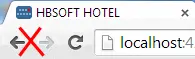
3) Không kích đúp, chỉ kích 1 lần

4) Không xóa lịch sử duyệt web khi đang làm việc. Nếu muốn xóa thì ấn nút "THOÁT" ra rồi xóa lịch sử, sau đó đăng nhập lại
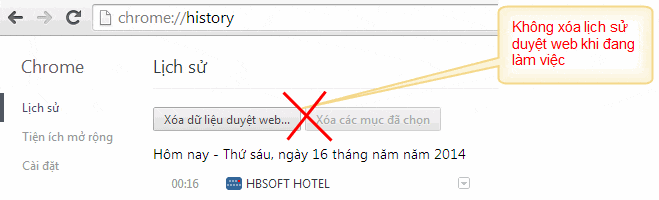
2. Đăng nhập
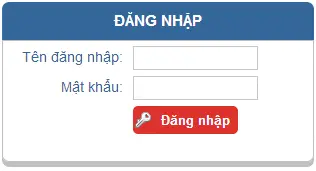
Điền đầy đủ tên đăng nhập và mật khẩu.
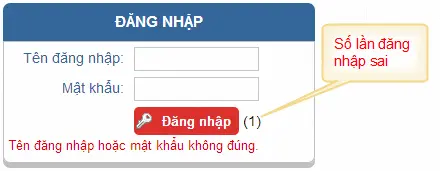
Số lần đăng nhập sai không được quá 7 lần, sau 7 lần trình duyệt sẽ khóa lại.
3. Đổi mật khẩu
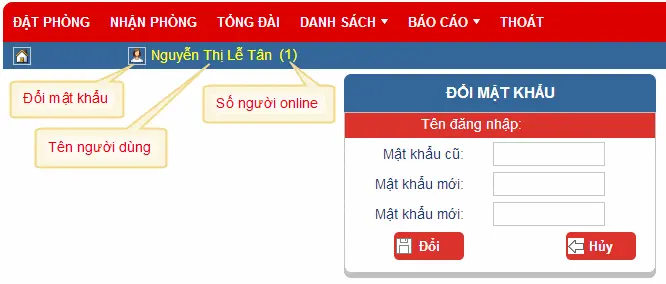
4. Nghiệp vụ Đặt phòng
Khách đặt phòng trước qua điện thoại, website hoặc các đại lý, công ty du lịch lữ hành.
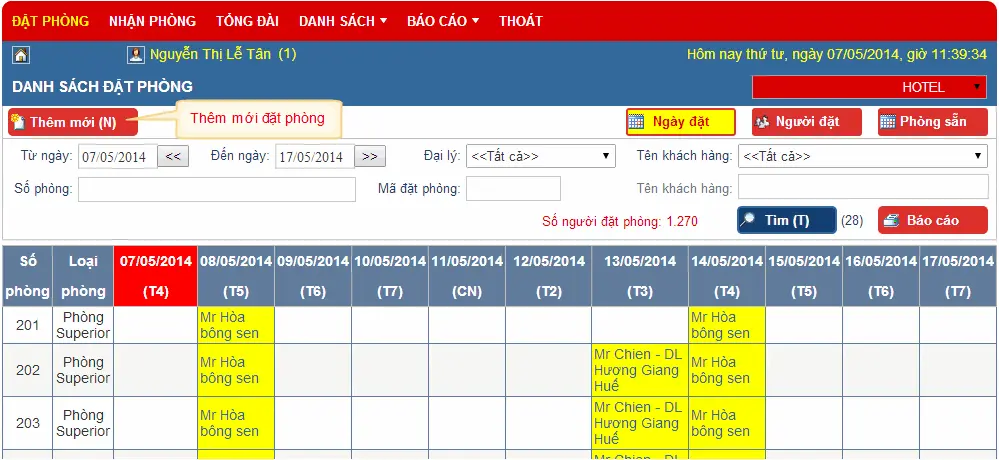
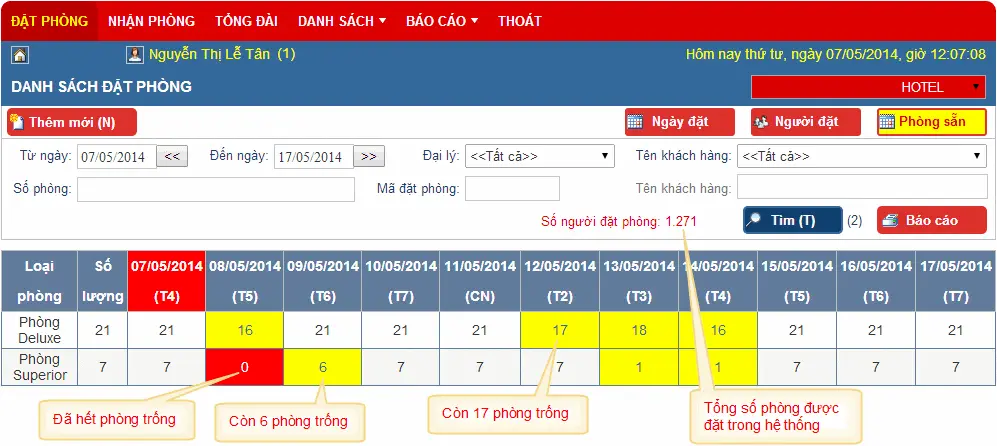
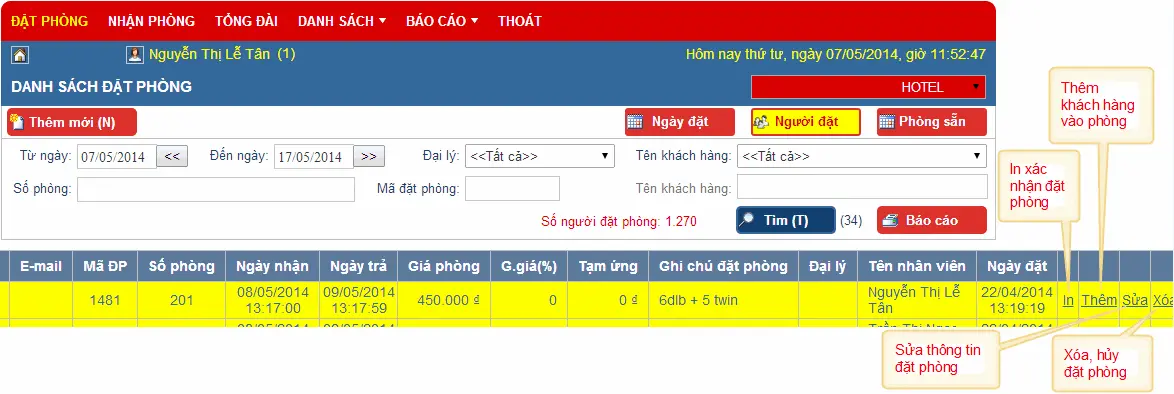
4.1. Đặt phòng khách lẻ
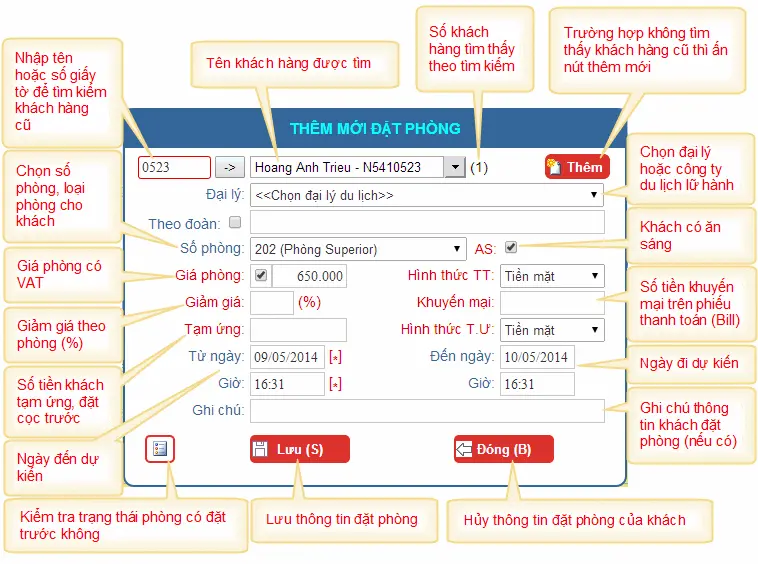
4.2. Đặt phòng khách đoàn
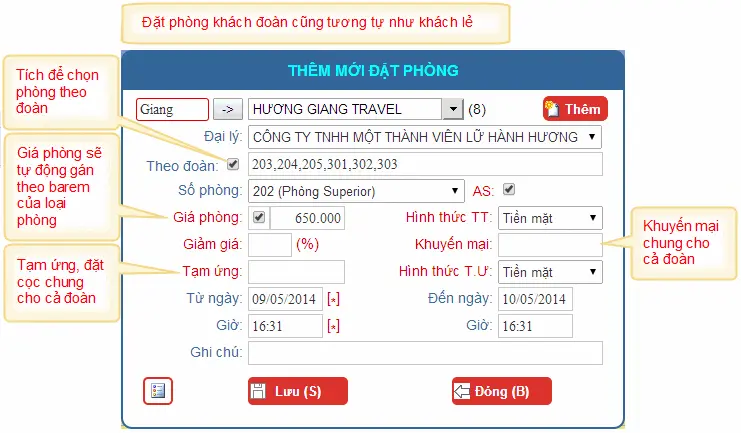
Khi tích để chọn theo đoàn sẽ hiển thị danh sách phòng
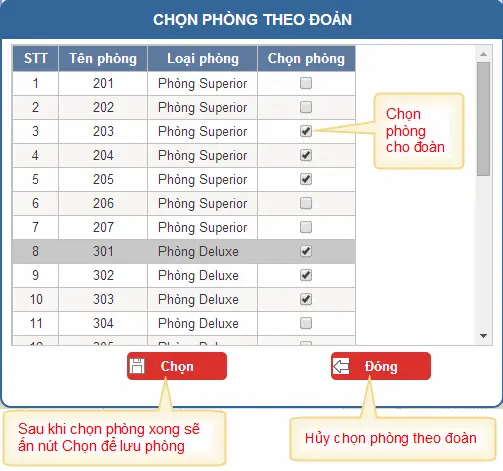
4.3. Đặt phòng vào hàng đợi (queue)
Đặt phòng vào hàng đợi (queue) cũng tương tự như khách lẻ
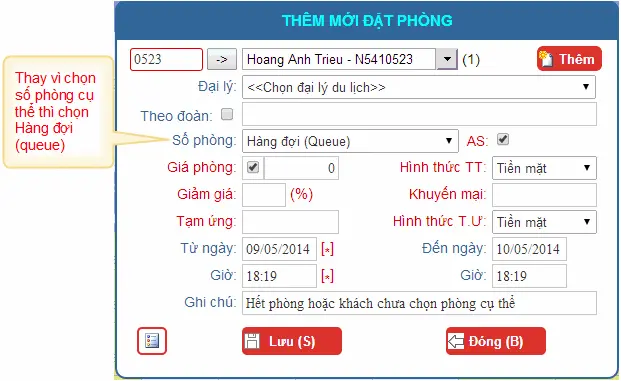
5. Nghiệp vụ Nhận phòng
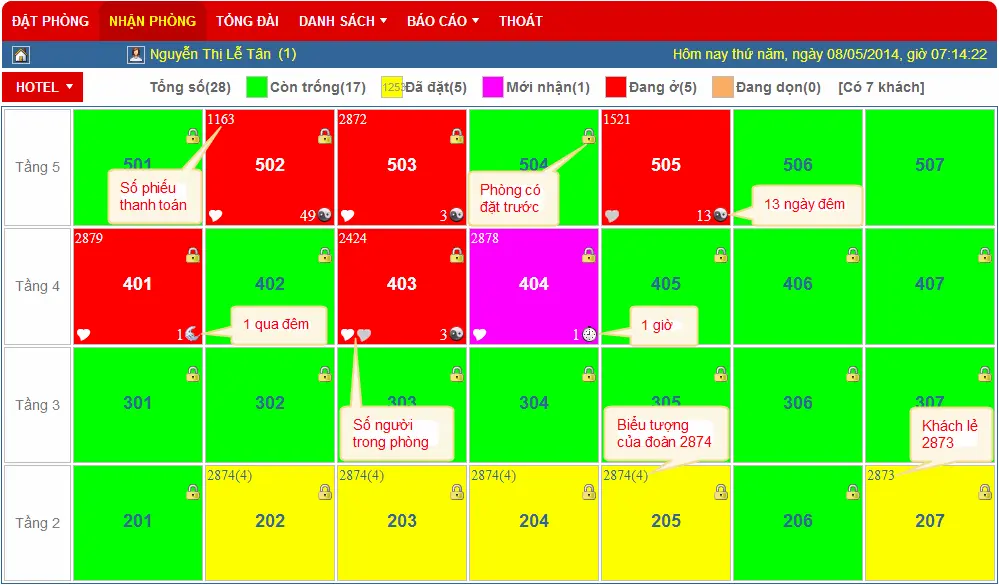
5.1. Nhận phòng khách lẻ
Nhận phòng khách lẻ (có đặt phòng trước)
Kích chuột phải vào phòng có đặt trước đã đến ngày nhận phòng
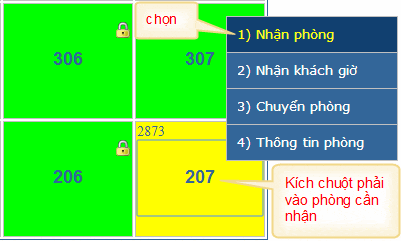
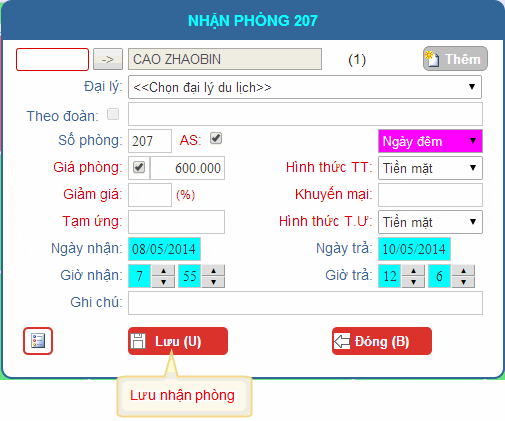
5.2. Nhận phòng khách đoàn
Nhận phòng khách đoàn (có đặt phòng trước)
Kích chuột phải vào một phòng của đoàn có đặt trước đã đến ngày nhận phòng
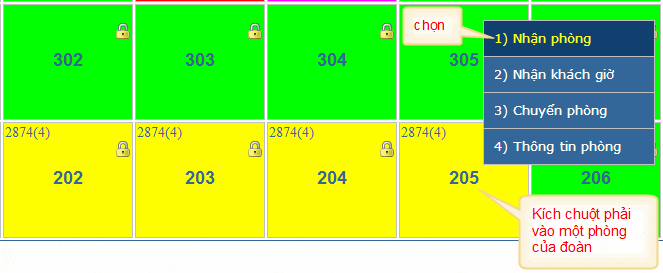
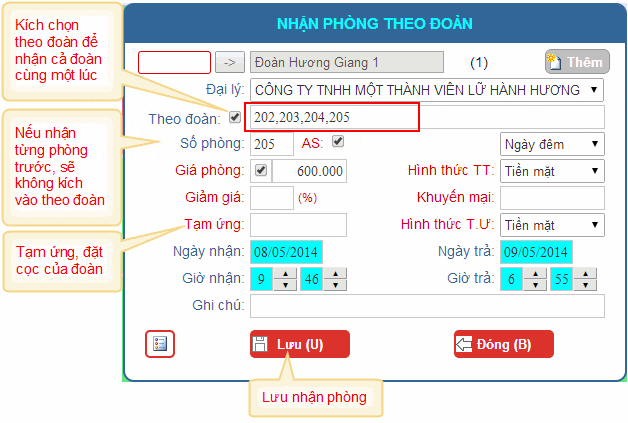
5.3. Nhận phòng khách lẻ (trực tiếp)
Kích chuột phải vào phòng còn trống
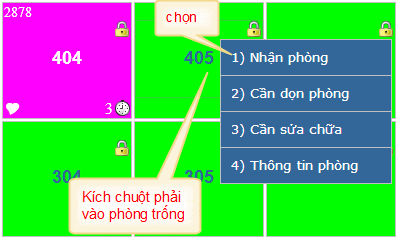
Điền đầy đủ thông tin nhận phòng của khách lẻ
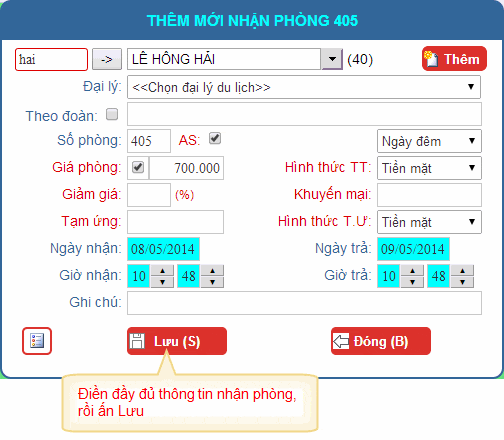
5.4. Nhận phòng khách đoàn (trực tiếp)
Kích chuột phải vào phòng còn trống để nhận phòng cho đoàn
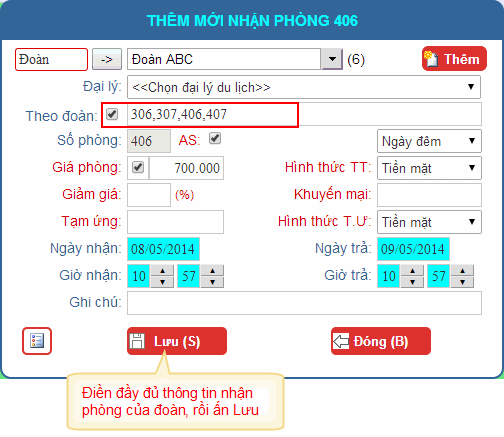
Chọn phòng theo đoàn
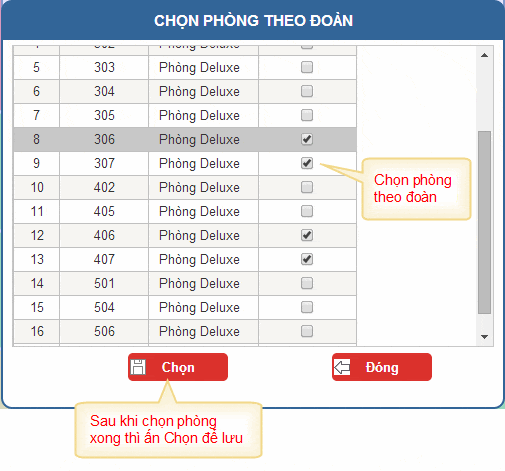
5.5. Sửa thông tin nhận phòng
Kích chuột phải vào phòng cần sửa, chọn Sửa thông tin
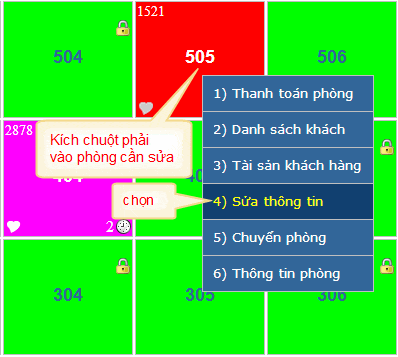
Điền các thông tin cần sửa chữa, bổ sung
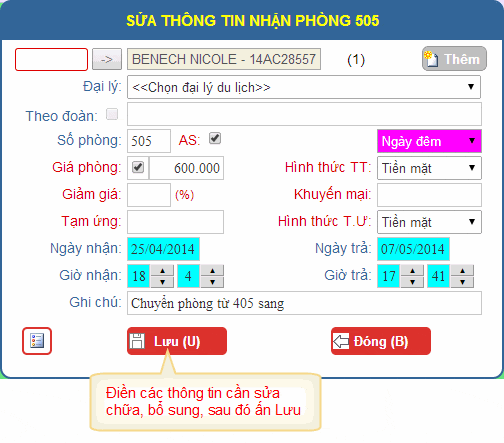
5.6. Chuyển phòng
Chuyển phòng trong trường hợp phát hiện phòng bị sự cố hoặc muốn đổi phòng
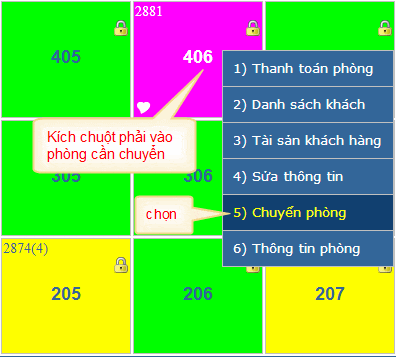
Chọn số phòng trống cần chuyển đến
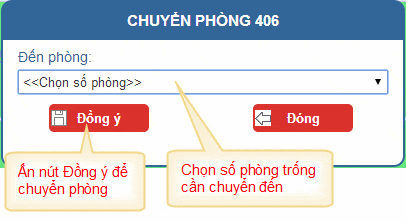
5.8. Nhập dịch vụ cho phòng
Kích chuột phải vào phòng cần nhập dịch vụ, chọn "Thanh toán phòng"
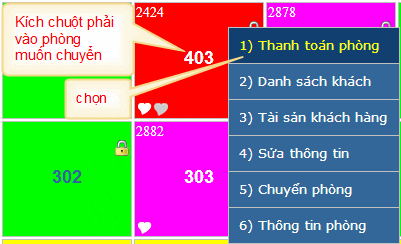
Chọn nút "Dịch vụ" trên form thanh toán để nhập dịch vụ cho phòng
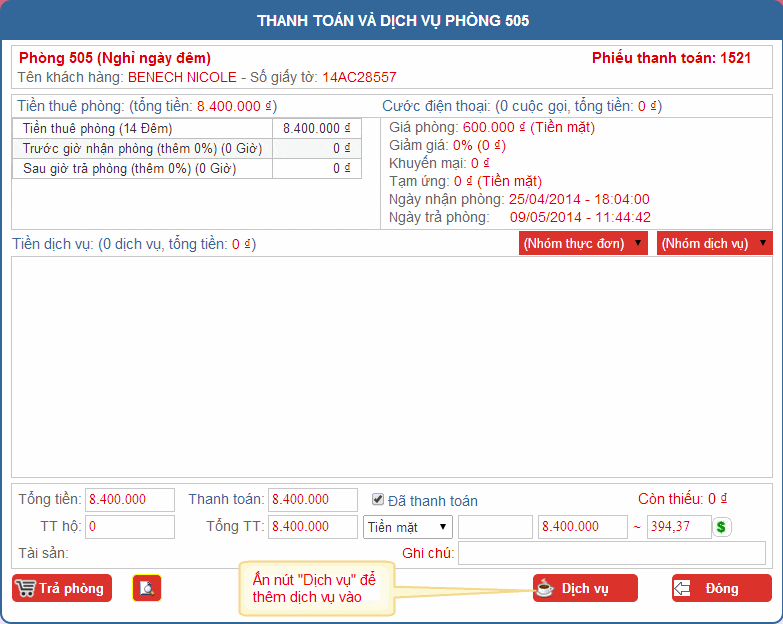
Form nhập dịch vụ hiển thị, chọn tên mặt hàng, số lượng rồi ấn Lưu
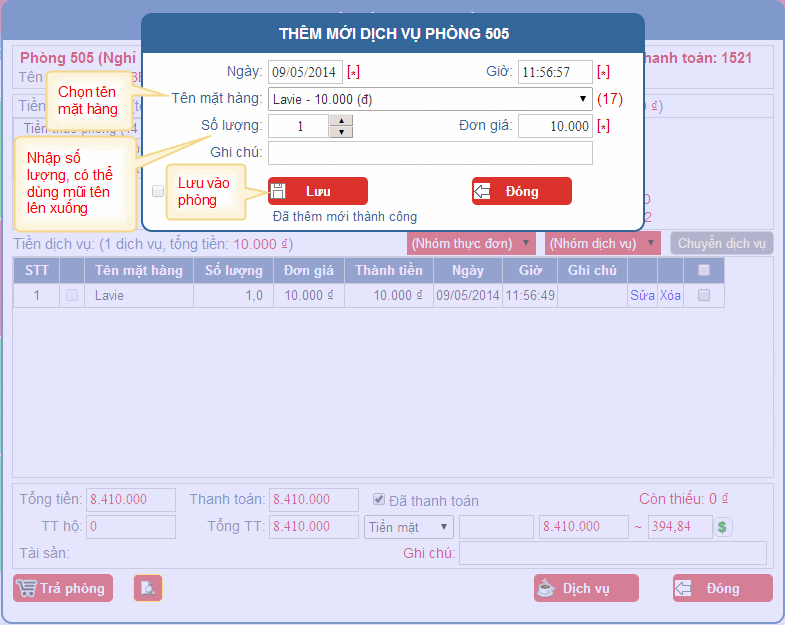
Khi nhập dịch vụ cho phòng các hàng hóa sẽ được tự động trừ đi trong kho, có thể kiểm tra ở menu "Báo cáo \ Nhập xuất tồn kho DV (dịch vụ)"
5.9. Chuyển dịch vụ giữa các phòng
1) Kích chuột phải chọn "Thanh toán phòng"
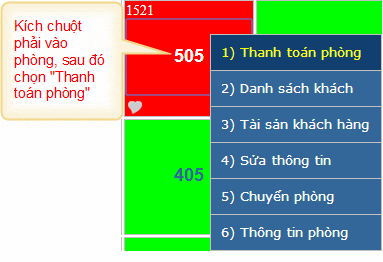
Chọn dịch vụ cần chuyển, sau đó ấn nút "Chuyển dịch vụ"
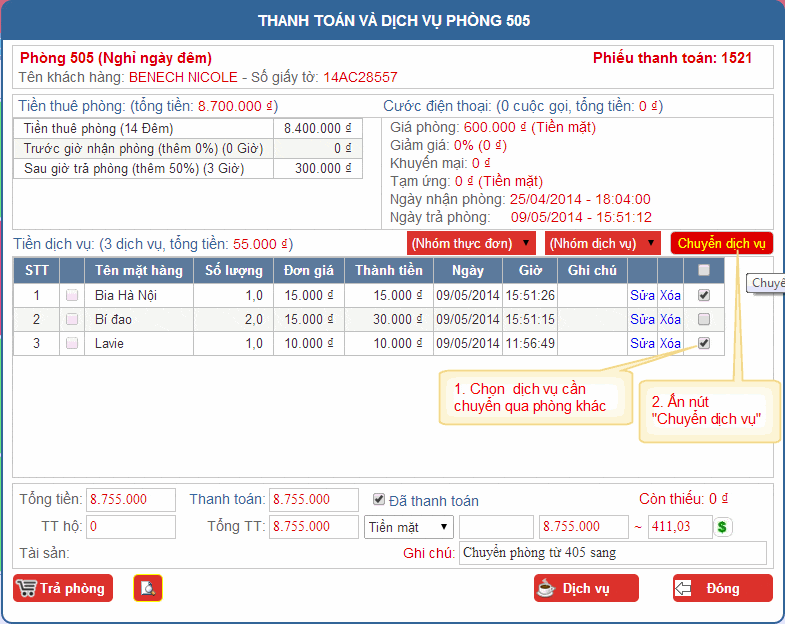
Form chuyển dịch vụ hiển thị
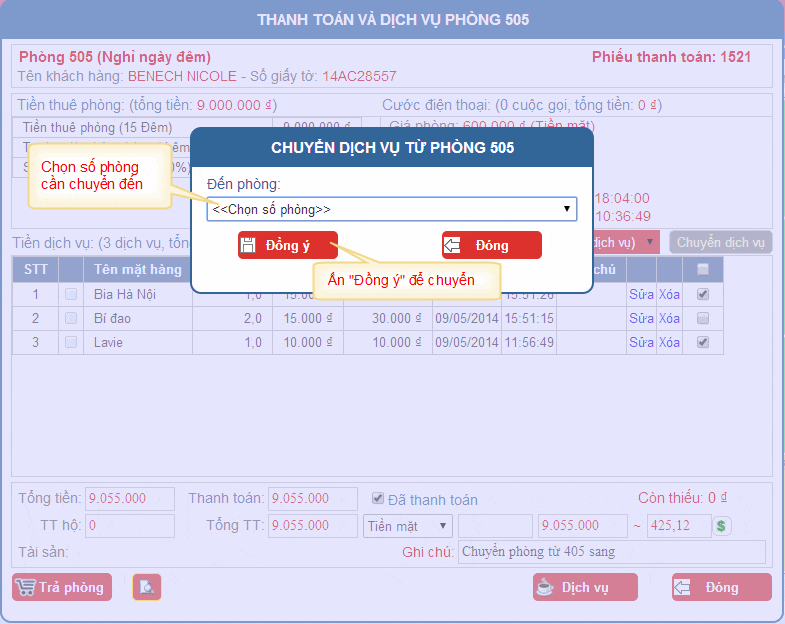
5.10. Bán dịch vụ ngoài phòng
Trường hợp xuất bán dịch vụ cho khách qua đường hoặc khách mua lẻ bên ngoài
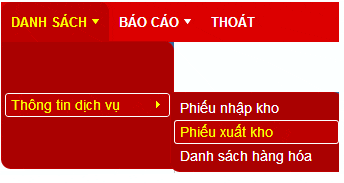
Form danh sách hàng hóa xuất kho hiển thị
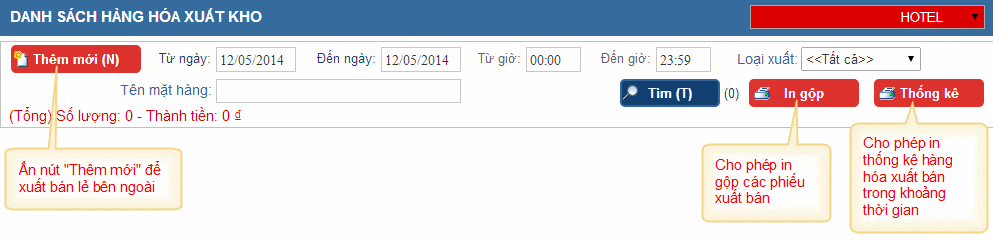
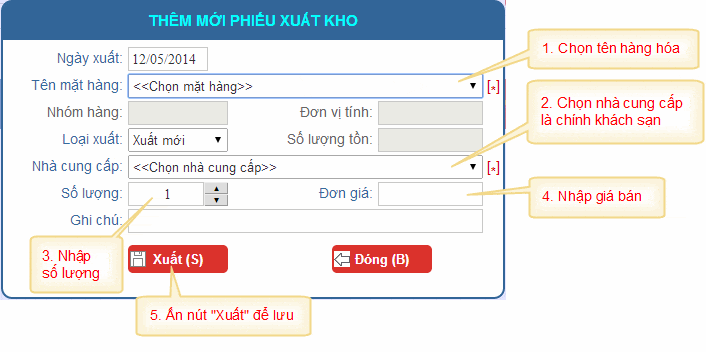
Hàng hóa xuất bán sẽ được tự động trừ đi trong kho, có thể kiểm tra ở menu "Báo cáo \ Nhập xuất tồn kho DV (dịch vụ)"
5.12. Quản lý tài sản khách hàng
Kích chuột phải vào phòng cần thêm tài sản, chọn "Tài sản khách hàng"

Form danh sách tài sản của phòng hiển thị
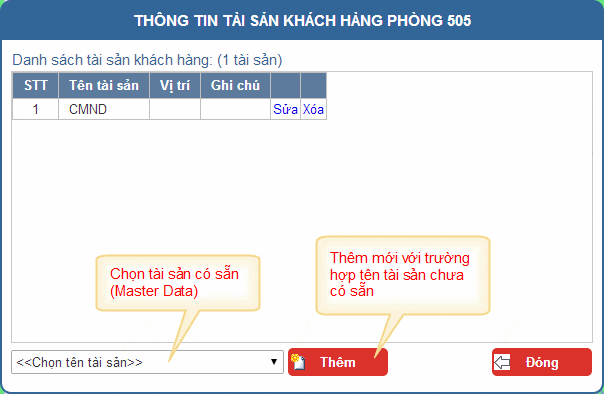
Sau khi thêm tài sản xong, vào phần "Thanh toán phòng" sẽ thấy tài sản của khách trên form thanh toán
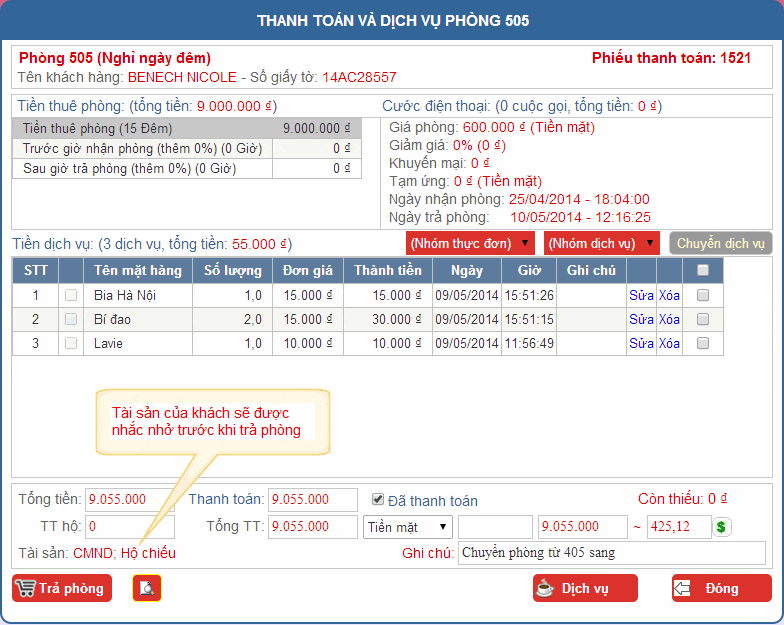
5.13. Thanh toán dịch vụ trước cho đoàn
Trong đoàn sử dụng dịch vụ trong từng phòng khách nhau, nhưng người trưởng đoàn chỉ thanh toán tiền thuê phòng, tiền dịch vụ các phòng tự thanh toán, vậy cần phải thanh toán tiền dịch vụ của đoàn riêng, thực hiện qua các bước sau:
1) Vào menu Báo cáo \ Danh sách check in \ Danh sách dịch vụ
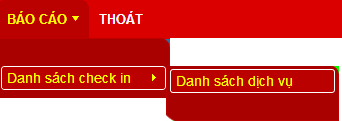
2) Form danh sách dịch vụ hiển thị
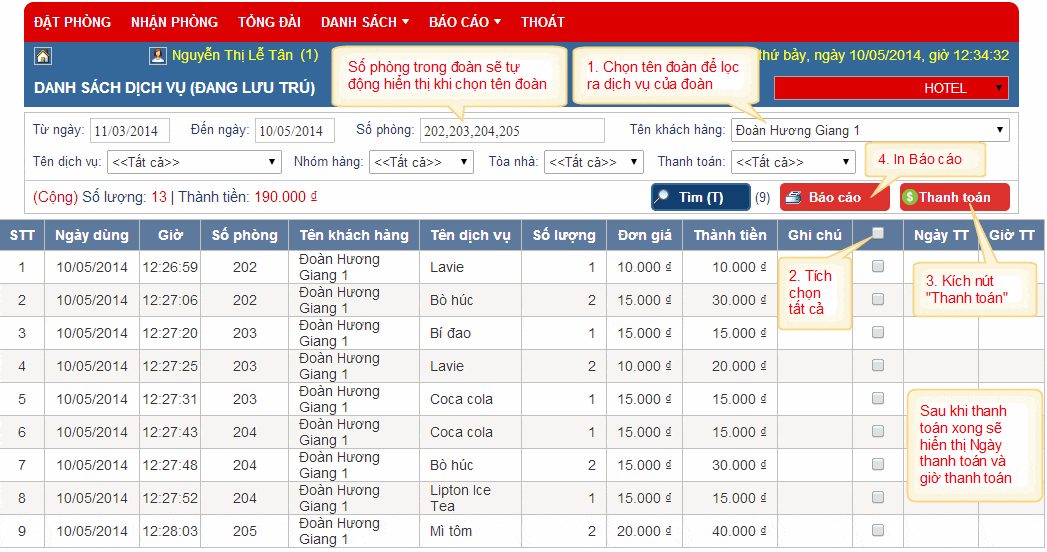
Sau khi thanh toán dịch vụ xong, quay ra menu "Nhận phòng", vào thanh toán đoàn sẽ không còn dịch vụ của đoàn nữa.
5.14. Thanh toán hộ (khách lẻ)
Có thể chuyển nợ từ nhiều phòng cho một phòng thanh toán hộ
1) Kích chuột phải vào phòng muốn chuyển nợ, chọn "Thanh toán phòng"
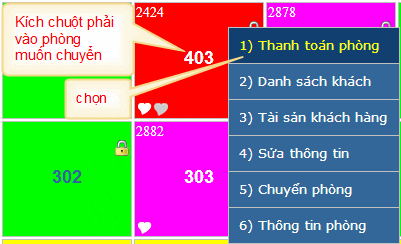
2) Bỏ chọn "Đã thanh toán", chọn Chuyển nợ đến phòng mới nhận, sau đó ấn nút "Trả phòng"
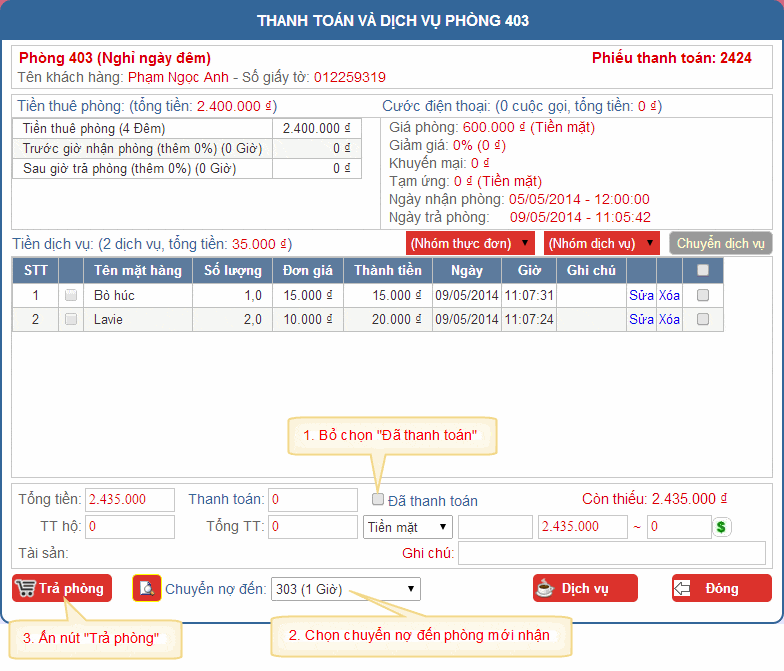
Sau khi chuyển nợ đến phòng mới sẽ có ký hiệu (P), đó là dấu hiệu thanh toán hộ
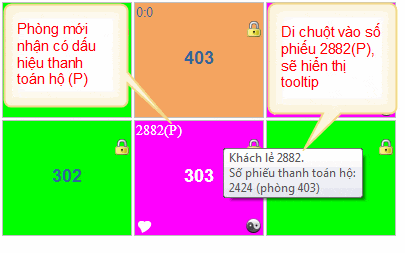
Khi thanh toán phòng mới ta sẽ nhìn thấy số tiền thanh toán hộ
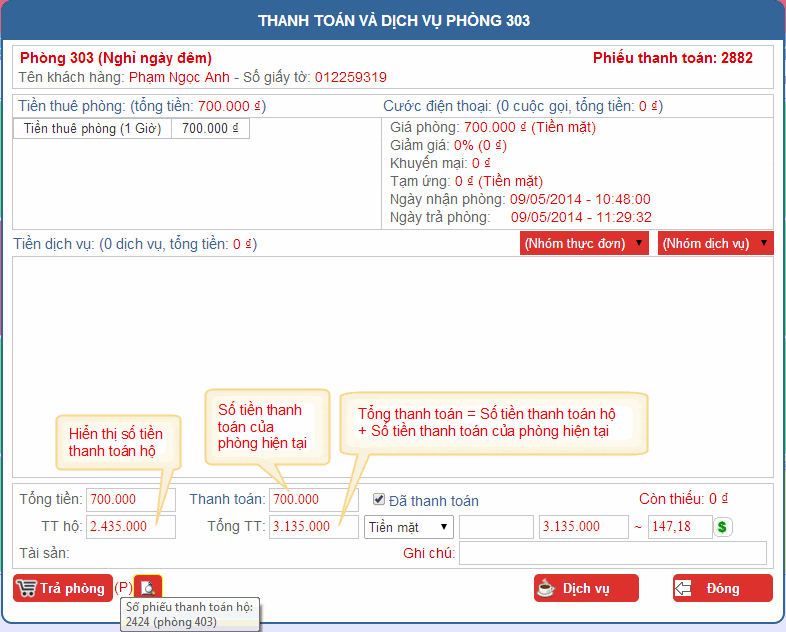
Tương tự như vậy có thể chuyển nhiều phòng lẻ khác đến phòng 303 thanh toán hộ.
5.15. Trả phòng (khách lẻ)
1) Kích chuột phải vào phòng khách lẻ cần trả, chọn "Thanh toán phòng"
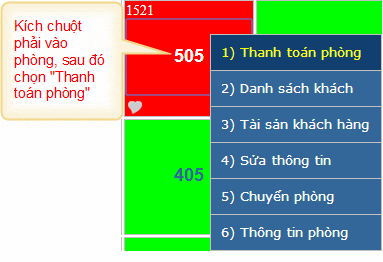
2) Form thanh toán phòng khách lẻ hiển thị, sau khi nhập dịch vụ (nếu có), ấn nút "Trả phòng"
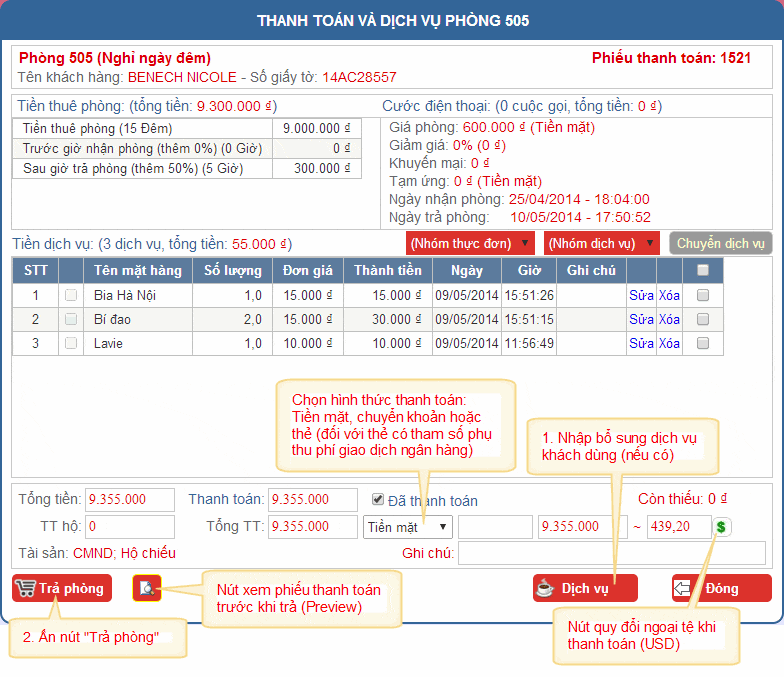
3) Khi ấn nút "Trả phòng", form xác nhận trả phòng hiển thị
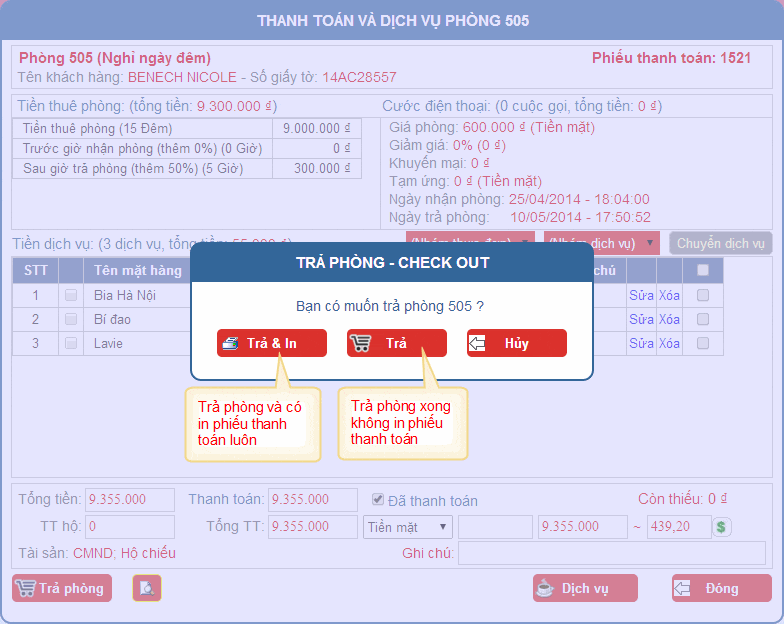
Khi thanh toán nếu khách hàng sử dụng cả tiền đô Mỹ và tiền đồng Việt Nam, sẽ sử dụng tiện ích quy đổi
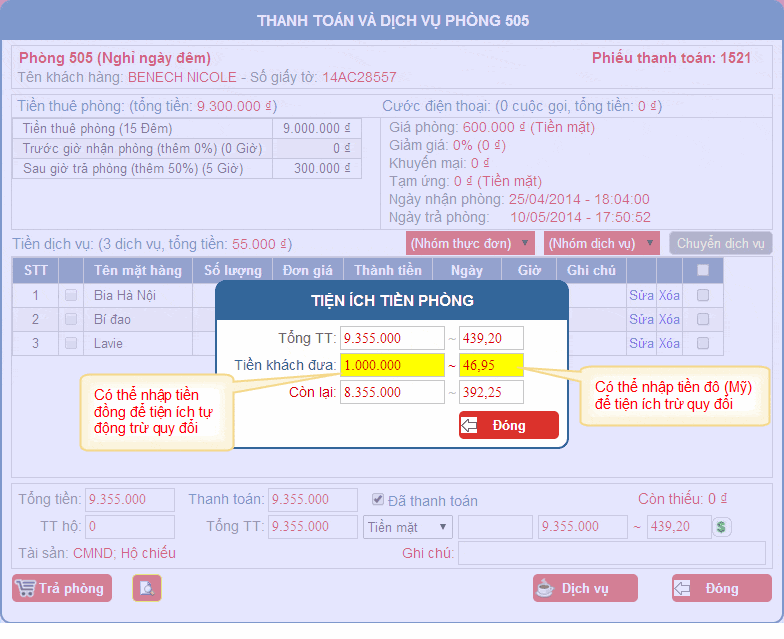
5.16. Khôi phục phòng
Đối với nhiều trường hợp do Lễ tân trả nhầm phòng hoặc còn thiếu dịch vụ ..., sẽ thực hiện qua các bước sau để khôi phục lại phòng đã trả:
(Điều kiện khôi phục là phải trong ngày và phòng khôi phục đang còn trống)
Khi trả phòng xong sẽ thấy trạng thái của phòng là đang dọn dẹp.

1) Vào menu Báo cáo \ Danh sách phiếu thanh toán
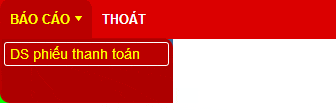
2) Chọn khôi phục phòng

3) Ấn nút "Khôi phục" để xác nhận một lần nữa
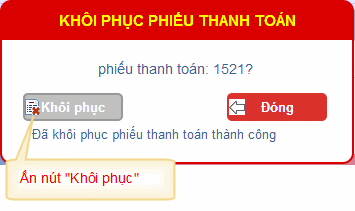
Quay lại menu Nhận phòng sẽ thấy phòng 505 đã được khôi phục như cũ
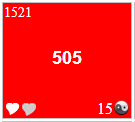
5.17. Trả phòng (khách đoàn)
Kích chuột phải vào một phòng của đoàn, chọn "Thanh toán phòng"
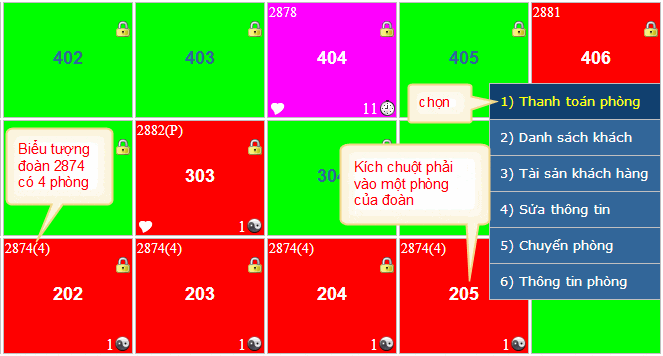
Form thanh toán phòng theo đoàn hiển thị
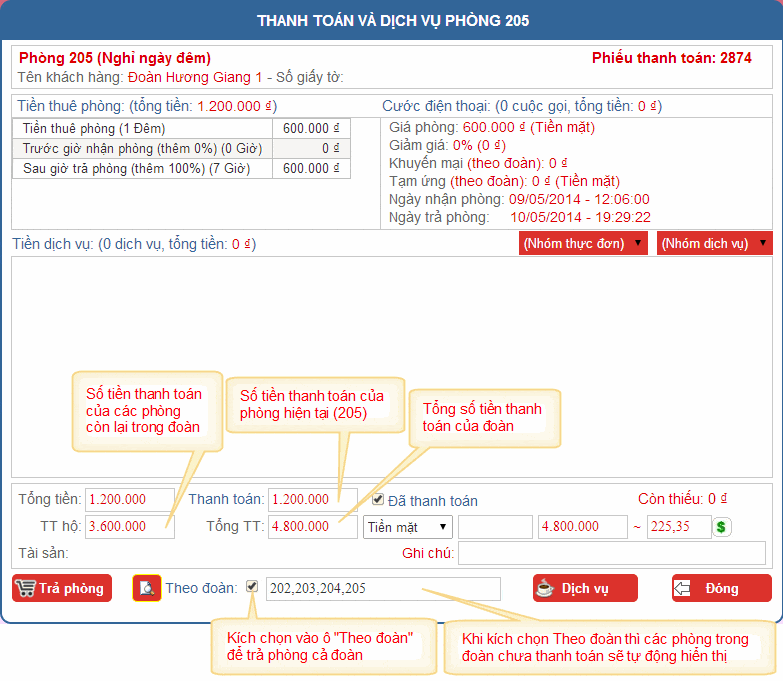
2) Chọn khôi phục phòng

3) Ấn nút "Khôi phục" để xác nhận một lần nữa
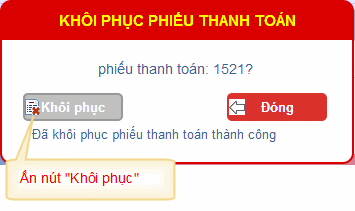
Quay lại menu Nhận phòng sẽ thấy phòng 505 đã được khôi phục như cũ
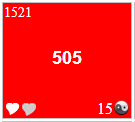
5.18. Trả phòng nợ tiền (khách lẻ)
Trường hợp khách lẻ trả phòng nhưng không có tiền thanh toán
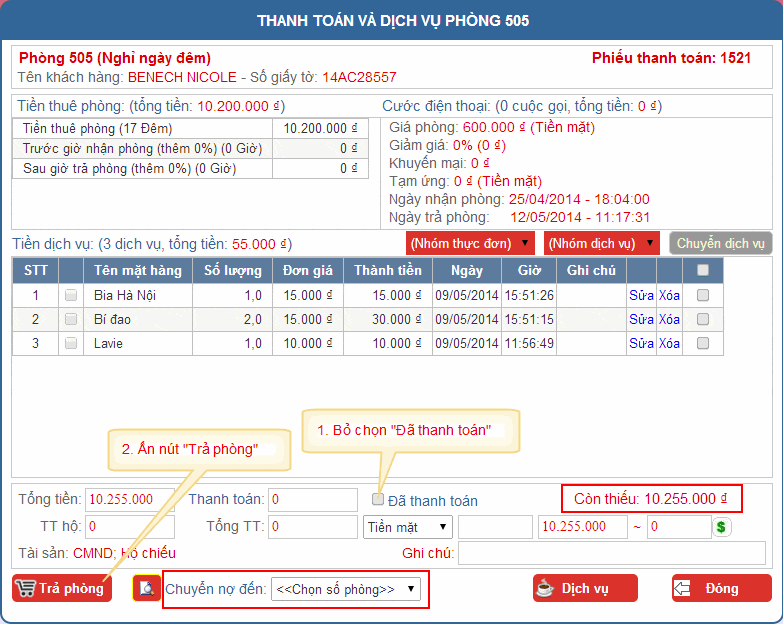
Sau khi trả phòng xong sẽ thấy số tiền còn thiếu trong "Chi tiết công nợ"
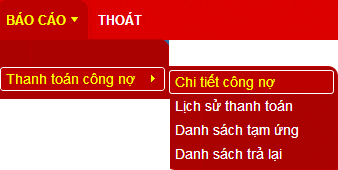

5.19. Thanh toán công nợ
Trường hợp khách hàng thanh toán số tiền khách còn thiếu khi trả phòng, sẽ thực hiện qua các bước sau:
1) Vào menu Báo cáo \ Thanh toán công nợ \ Chi tiết công nợ
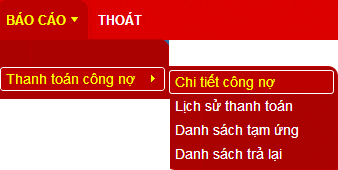
2) Kích vào nút "Thanh toán" ở dòng khách nợ tiền tương ứng

3) Nhập số tiền khách trả và Lưu
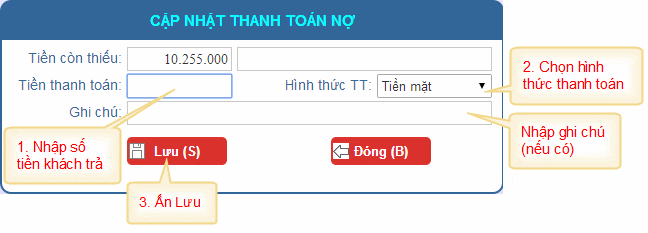
Khi thanh toán đủ số tiền thiếu, công nợ sẽ biến mất và lưu vào "Lịch sử thanh toán". Tuy nhiên có trường hợp khách hàng thanh toán một phần thì công nợ sẽ ghi nhận lần thanh toán và tự động trừ đi số tiền còn thiếu.
6. Nghiệp vụ kho dịch vụ
Là nghiệp vụ nhập, xuất các mặt hàng phục vụ trong dịch vụ khách sạn như: Nước suối, Nước ngọt, Rượu, Bia, Thuốc lá, đồ ăn nhanh đóng gói, hoa quả,...
6.1. Quản lý danh sách dịch vụ
Hàng hóa, dịch vụ được cung cấp cho khách phòng và bán lẻ ngoài, là những hàng hóa thông thường trong Minibar như: Nước suối, Nước ngọt, Bia,...
Menu "Danh sách \ Thông tin dịch vụ \ Danh sách hàng hóa"
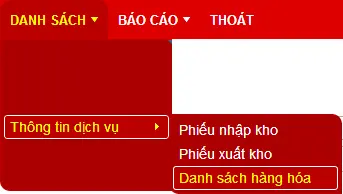
Danh sách hàng hóa dịch vụ hiển thị, ấn nút "Thêm mới"
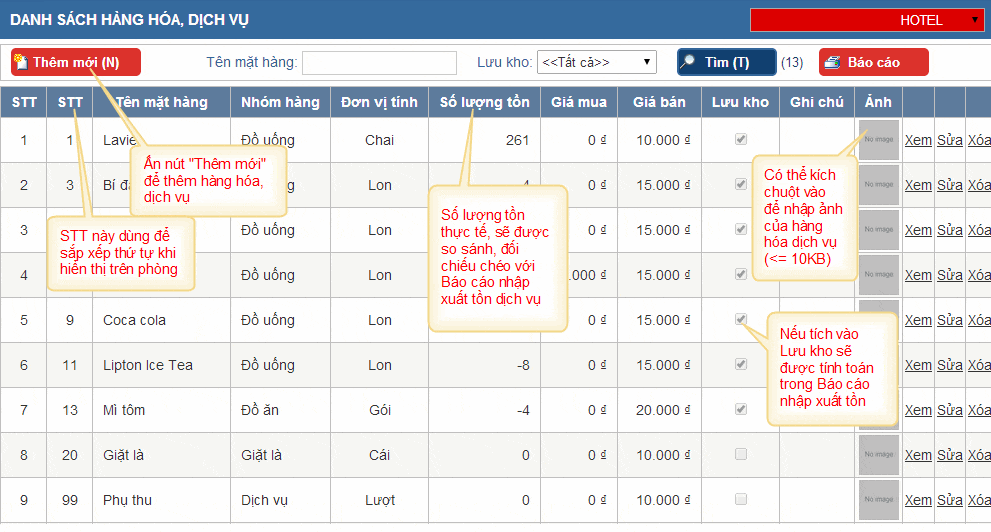
Để thêm mới một hàng hóa, dịch vụ làm theo các bước như hình vẽ
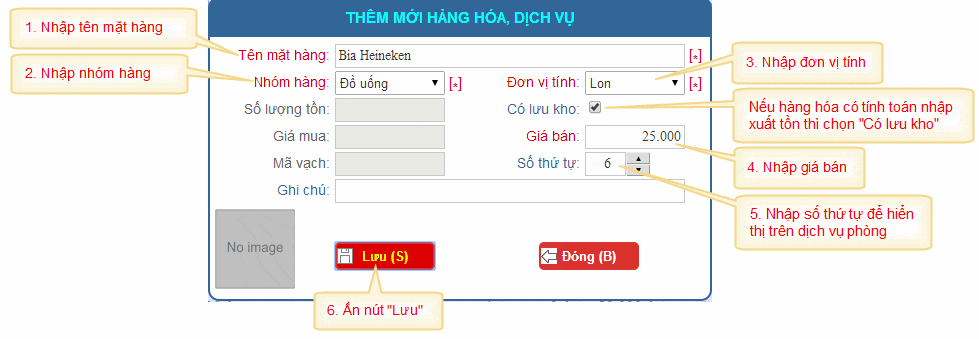
6.2. Quản lý nhập kho dịch vụ
Menu "Danh sách \ Thông tin dịch vụ \ Phiếu nhập kho"
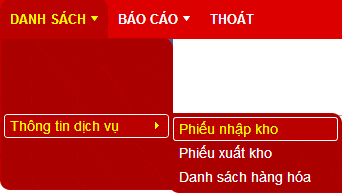
Danh sách hàng hóa nhập kho hiển thị, ấn nút "Thêm mới" để nhập kho
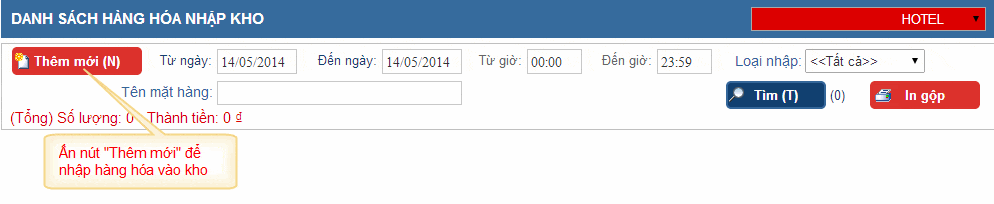
Điền đầy đủ thông tin hàng nhập kho theo các bước như hình vẽ
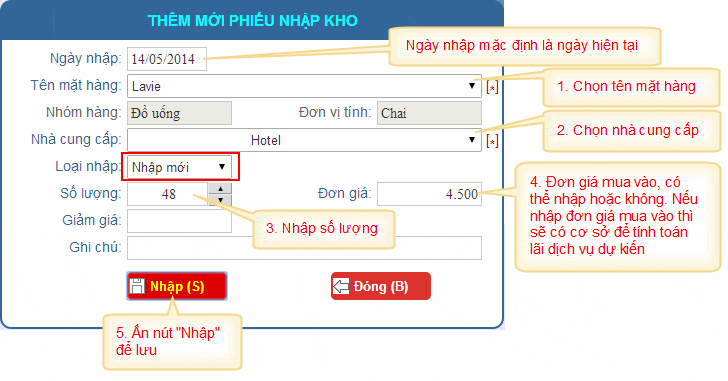
Sau khi nhập dịch vụ vào kho thì trong báo cáo Nhập xuất tồn kho dịch vụ sẽ tự động cộng thêm số lượng vừa nhập.
Menu "Báo cáo \ Nhập xuất tồn kho DV" (DV: dịch vụ)
6.3. Quản lý xuất kho dịch vụ
Menu "Danh sách \ Thông tin dịch vụ \ Phiếu xuất kho"
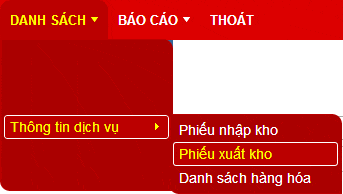
Danh sách hàng hóa xuất kho hiển thị, ấn nút "Thêm mới" để xuất kho
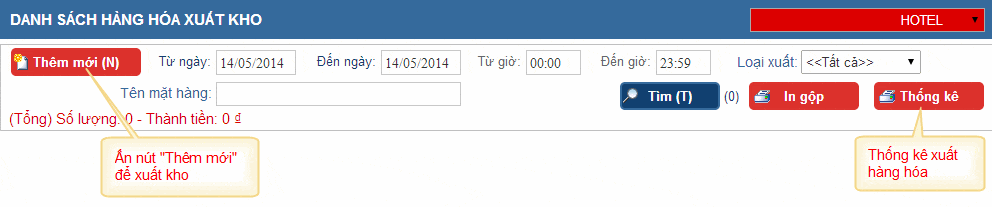
Điền đầy đủ thông tin hàng xuất kho theo các bước như hình vẽ
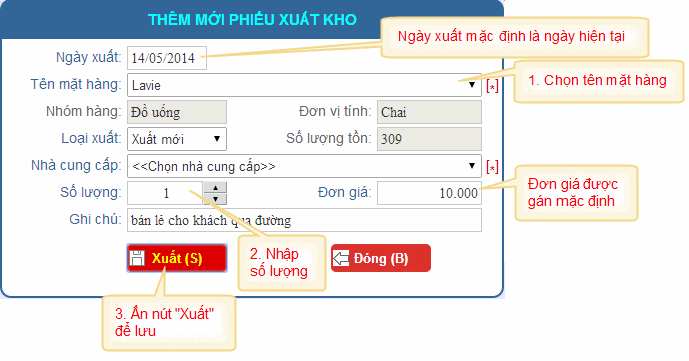
Sau khi xuất dịch vụ xong thì trong báo cáo Nhập xuất tồn kho dịch vụ sẽ tự động trừ đi số lượng vừa xuất.
Menu "Báo cáo \ Nhập xuất tồn kho DV" (DV: dịch vụ)
8. Nghiệp vụ kế toán
Các nghiệp vụ liên quan đến thu, chi, quản lý công nợ, thanh toán công nợ, quản lý danh sách phiếu thanh toán,...
8.1. Quản lý phiếu thu
Quản lý các khoản thu của khách sạn như: Hoa hồng Taxi, Lữ hành,...
Menu "Danh sách \ Chứng từ kế toán \ Danh sách phiếu thu"
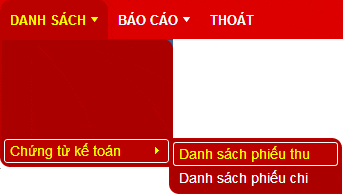
Danh sách phiếu thu hiển thị, ấn nút "Thêm mới" để nhập khoản thu mới

Điền đầy đủ các thông tin của phiếu thu, sau đó ấn Lưu
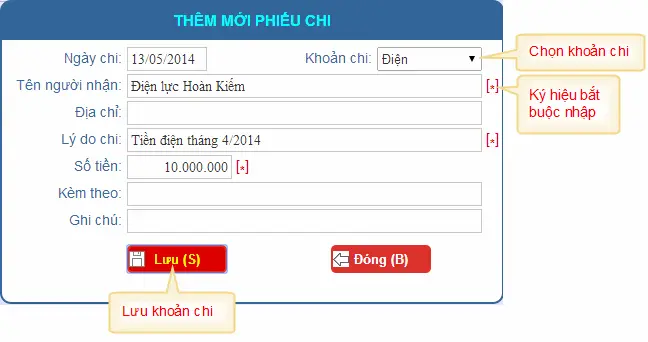
Sau khi lưu có thể in phiếu thu (Mẫu 01-BTC)
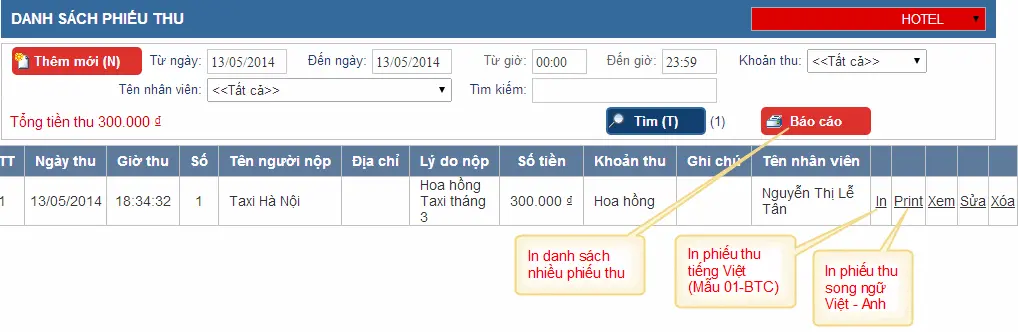
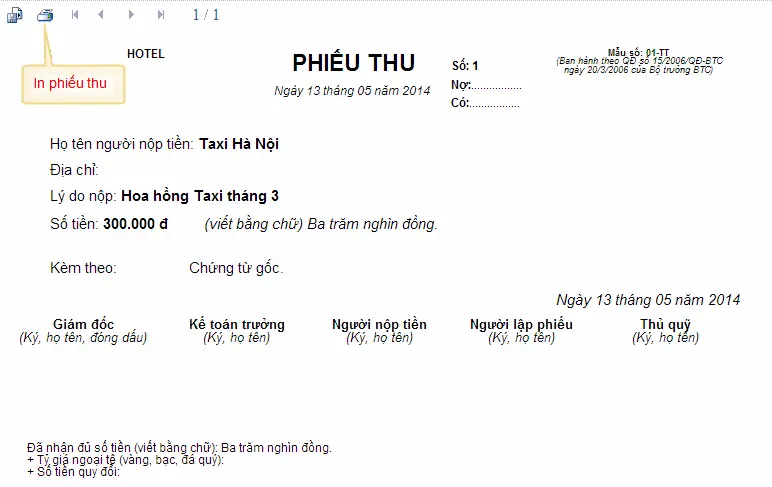
8.2. Quản lý phiếu chi
Quản lý các khoản chi của khách sạn như: Điện, Điện thoại, Internet, Nước, Lương, Tạm ứng lương, Lữ hành,...
Menu "Danh sách \ Chứng từ kế toán \ Danh sách phiếu chi"
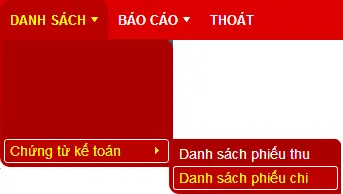
Danh sách phiếu chi hiển thị, ấn nút "Thêm mới" để nhập khoản chi mới
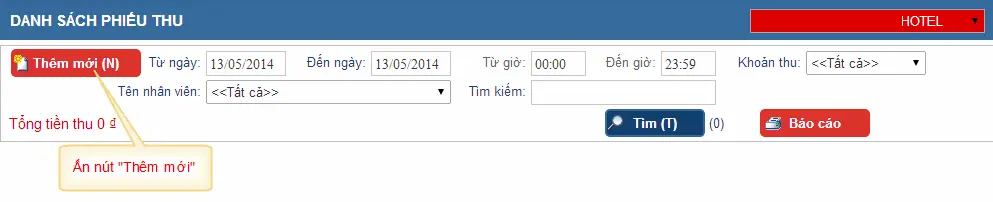
Điền đầy đủ các thông tin của phiếu chi, sau đó ấn Lưu
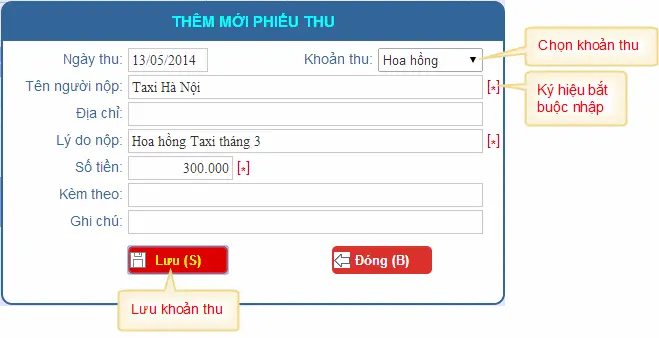
Sau khi lưu có thể in phiếu chi (Mẫu 02-BTC)
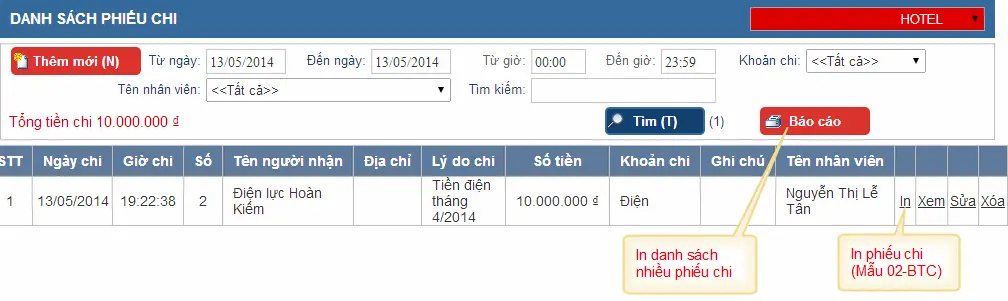
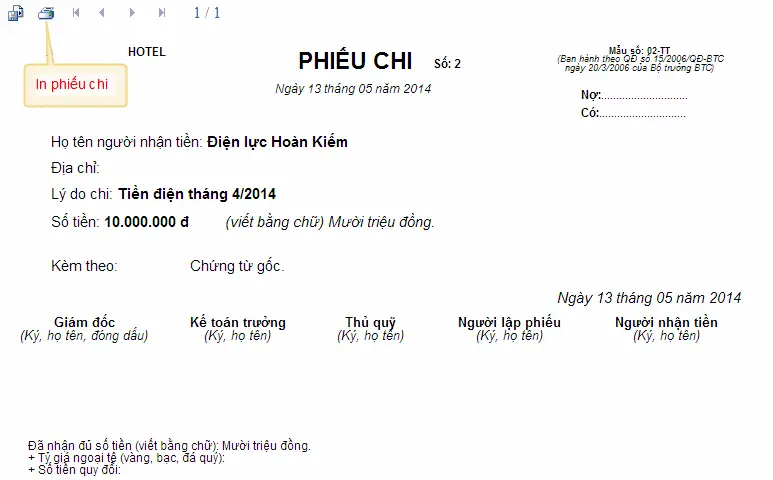
 © 2024 HBSOFT VIETNAM
© 2024 HBSOFT VIETNAM